Aapka web browser, hosting server, aur caching plugins ye sab cached content serve karte hai. Ye apki website pe turant kiye jane wale changes ko aap ke liye use dekhna difficult banata hai. WordPress cache clear karna pahla troubleshooting advice hai jise aapne aksar suna hoga. Is article me hum aapko batayenge ke aap apna WordPress cache clear kaise kare.

Is article me hum browser cache, web hosting cache, and top WordPress caching plugins ko cover karenge. To chalye dekhte hai ke WordPress cache clear kaise kare.
Cache Kya Hai Aur Kab Aapko Cache Clear Karna Chahye?
Caching solutions aapke website ke static version ko store karta hai. Ye WordPress ko heavier PHP scripts ke run ko skip karne aur aapke website speed ko improve karne me help karta hai.
Caching solutions ke kayi different type available hai. WP Rocket and WP Super Cache most popular WordPress caching plugins hai.
Ye plugins aapko cache-control karne ke liye, demand pe cache clean karne ke liye, cached content ko expire karne ke liye aasan interface provide karta hai.
Managed WordPress hosting providers jaise WP Engine apna khud ka caching solutions run karta hai. Isliye inhe caching plugins install karne ki zaroorat nahi hoti hai.
Most modern web browsers bhi page ke cached versions ko aapke computer me save karta hai.
Caching ka purpose aapke website speed aur overall user experience ko improve karna hai. Halaki kabhi kabhi iski wajah se aapke kiye gaye changes aapko dekhne ko nahi milta hai joki frustrating ho sakta hai. Aise condition me aapko apne caches ko clear karna hoga taki aap apne changes ko live dekh sake.
To chalye dekhte hai ke aap apne WordPress cache clear kaise kare.
Step 1: Apne Browser Cache Ko Clear Kaise Kare
Sab se pahle aapko apna web browser cache clear karna hoga. Zyadatar web browsers stylesheets, JavaScript, images jaise static content ko website se store karte hai taki wo aapke baad ke visit ko fast bana sake.
Halaki, kabhi kabhi web browsers ye realize karne me fail ho jate hai ke wo web page change ho chuka hai. Fresh copy ko load karne ke bajaye aapke computer pe store kiye gaye cached version ko hi load karte hai.
Yaha pe bataya gaya hai ke aap browser cache ko Google Chrome me kaise clear kare. Sa se pahle aapko menu icon pe click kare aur More Tools » Clear Browsing Data pe jaye.
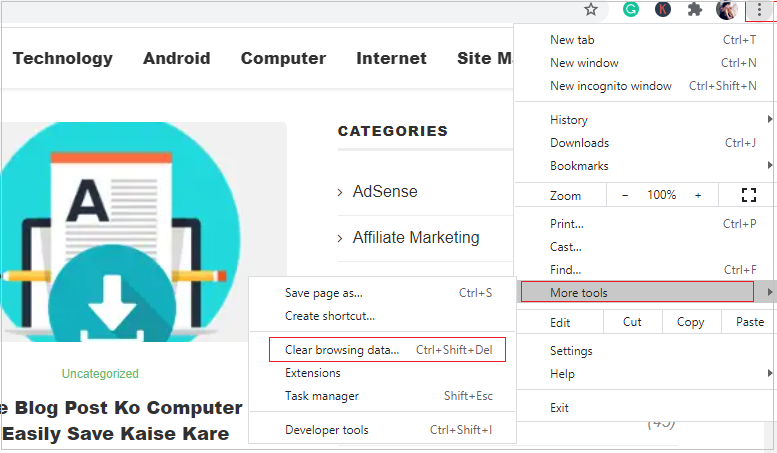
Yaha pe aapke samne ek popup aayega, jaha se aap jis content ko remove karna chahte hai use select kar sakte hai. Isks dhyan rakhe ke cached images aur files option checked ho aur ‘Clear browsing data’ button pe click kare.
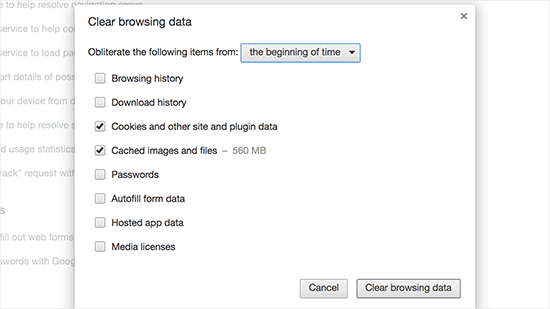
Clear browsing data pe click kar ke aap apne browser cache ko successfully clear kar lenge.
Agar aapko abhi bhi apne changes nahi dikh rahe hai to aap next step ki taraf move kare.
Step 2: WordPress Caching Plugin Me Cache Clear Kare
Agar aap WordPress caching plugin ka use apne site pe karte hai to aapko apne plugin cache ko clear karne ki zaroorat hai. Zyadatar caching plugins aapko plugin Settings page se aisa karna allow karte hai.
WP Rocket Me Cache Clear Kare
WP Rocket market me ek best WordPress caching plugin hai. WP Rocket use karne ka best part ye hai ke ye lagatar aapke WordPress cache ko background banata hai taki aapke user ko hamesha cached version diya ja sake.
Iske sath hi ye aapke caches files ko single click me clear karna aasan banata hai.
Simply aap Settings » WP Rocket page pe jaye aur dashboard tab je ‘Clear Cache’ button pe click kare.
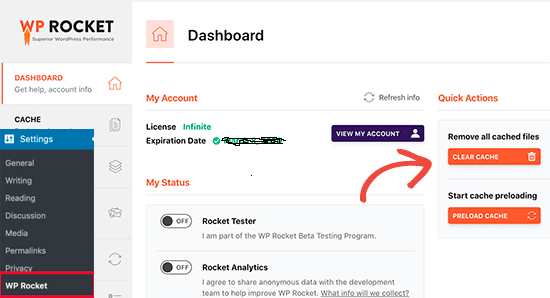
WP Rocket ab aapke tamam cached files ko clear kar dega.
WP Super Cache Me Cache Clear Kare
WP Super Cache ek popular WordPress caching plugin hai. Ye aapko single click me sabhi cached content ko clear karna allow karta hai.
Aapko Settings » WP Super Cache page pe jana hai aur ‘Delete Cache’ button pe click karna hai.
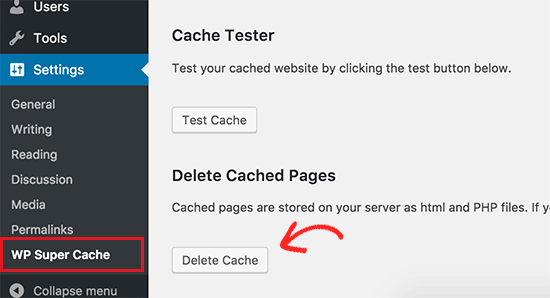
Bus itna hi WP Super Cache aapke sabhi cached files ko aapki website se delete kar dega.
W3 Total Cache Me Cache Clear Kare
W3 Total Cache ek dusra popular WordPress caching plugin hai. Ye bhi aapke cache ko single click me delete karta hai.
Performance » Dashboard page pe jaye aur ’empty all caches button pe click kare.
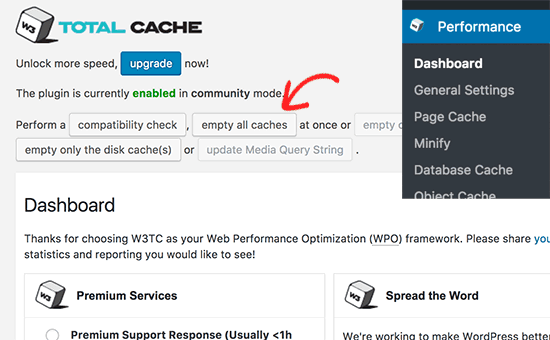
WP Engine Pe Catch Clear Kare
WP Engine ek managed WordPress hosting provider hai. Ye apna khud ka caching solution provide karta hai. Isliye inke customer ko caching plugin install karne ki zaroorat nahi hoti hai.
Agar aap apne kiye gaye changes ko turant effect me dekh nahi pa rahe hai to aap easily WP Engine cache ko apne WordPress admin area se clear kar sakte hai.
Aapko admin bar me WP Engine menu item pe click karna hai aur phir ‘General’ settings me purge all caches button pe click karna hai.
WP Engine aapke WordPress site ke sabhi stored cache ko remove kar dega.
Bluehost Pe Catch Clear Kare
Bluehost best WordPress hosting companies me se ek hai. Ye built-in caching solution offer karta hai jo turant aapke WordPress performance aur speed ko improve karta hai.
Aap WordPress admin area se Bluehost WordPress cache ko clear kar sakte hai.
Simply aap apne WordPress admin area me login kare aapko admin tool bar me ‘Caching’ button dikh jayega. Aap apne mouse ko uske upar le jayenge to aapko ‘Purge All’ cache ka option dikhega.
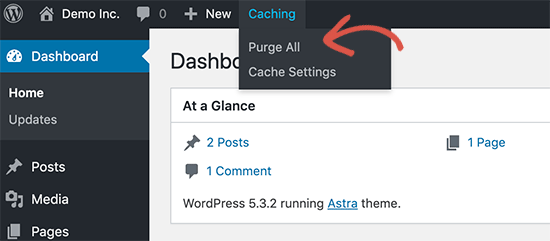
Bluehost aapke sabhi WordPress cache file ko clear kar dega.
SiteGround Pe Catch Clear Kare
SiteGround ek leading WordPress hosting provider hai jo speed aur top-notch customer support ke liye jana jata hai. Ye built-in caching solution offer karta hai jo aapke website performance ko improve karta hai.
Aap SiteGround cache ko hosting account control panel ke sath sath WordPress admin area se bhi clear kar sakte hai.
Hosting Dashboard Se SiteGround Cache Ko Clear Kare
hosting account dashboard me login kare aur site tools me Speed » Caching page pe jaye.
Yaha se Dynamic cache tab switch kare. Domain name ke next me menu icon pe click kare aur Flush cache option ko select kare.
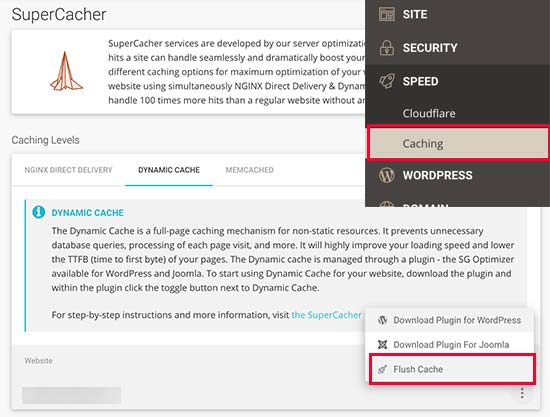
WordPress Admin Dashboard Se SiteGround Cache Clear Kare
SiteGround cache ko WordPress admin dashboard se cleaar karne ke liye aapko SG Optimizer plugin ko install aur activate karna hoga. Plugin install karne ke liye aap hamre step by step guide ko follow kare.
Activate hone pe aap WordPress admin toolbar me Purge SG Cache button pe click kare.
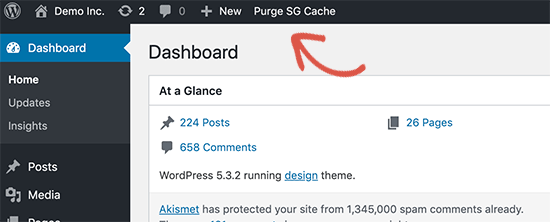
SiteGround WordPress cache aapke plugin cache ko clear kar dega.
Sucuri Me Cache Clear Kare
Agar aap Sucuri jaise WordPress firewall ka use apne website ko protect karne ke liye kar rahe hai to uska apna khud ka caching layer hai.
Aap apne WordPress admin area me Sucuri » WAF menu me ja kar Sucuri plugin se cache ko clear kar sakte hai.
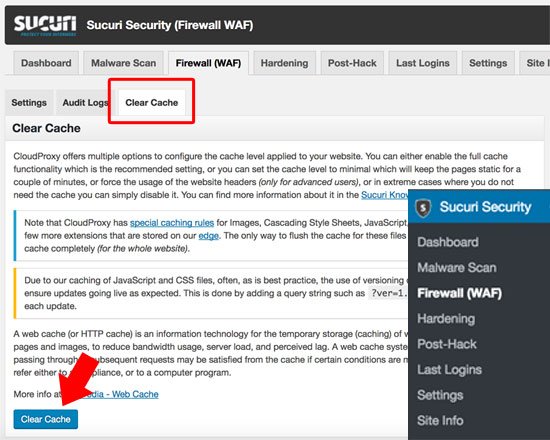
Agar aapne apne WordPress website ko recently move kiya hai to aapko apne DNS cache ko bhi clear karna hoga. Ye sure karega ke aap updated DNS information gain kare apne website ke newer version ko access kar sake.
Ummid hai aapko WordPress cache clear karne ka ye article (WordPress cache clear kaise kare) informative laga hoga. Agar aapka koi swaal hai to aap humse comment section me pooch sakte hain. Apke liye ye (WordPress in Hindi) course design kiya gya hai, Is Website pe apko WordPress Complete Course Hindi me mil jyega, Agr aap WordPress se related videos dekhna chahte hain to aap hmare WP Seekho YouTube Channel par bhi visit kar sakte hain.